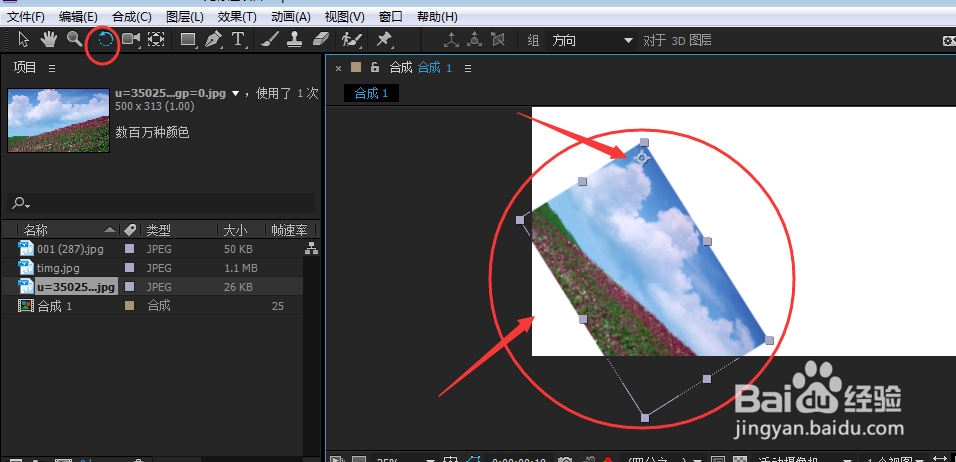1、打开ae先先建一个合成画布,在空白画布上建立一个图形或者一个图片,如图
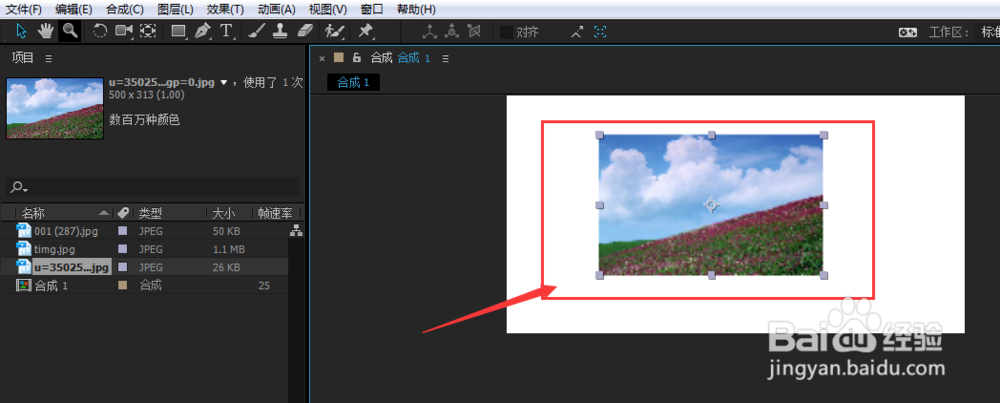
2、然后我们选中属性中的旋转工具,选择后就会发现右侧的图形中间会出现一个定点,四周出现选中的状态,
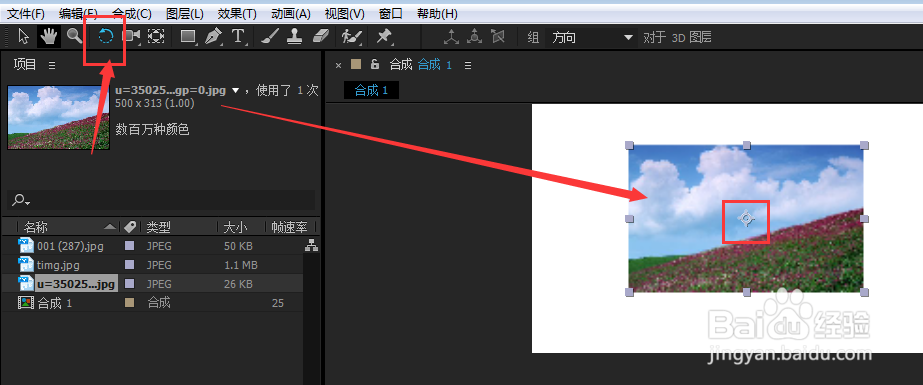
3、然后我们将图形旋转,所旋转的图形只会围绕中心的定点旋转
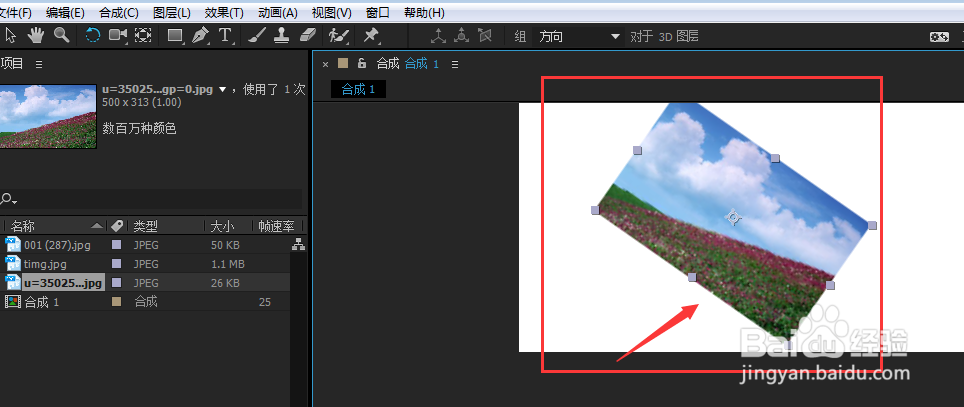
4、如果我们按住shift键再旋转,这时候旋转的角度会以45°旋转
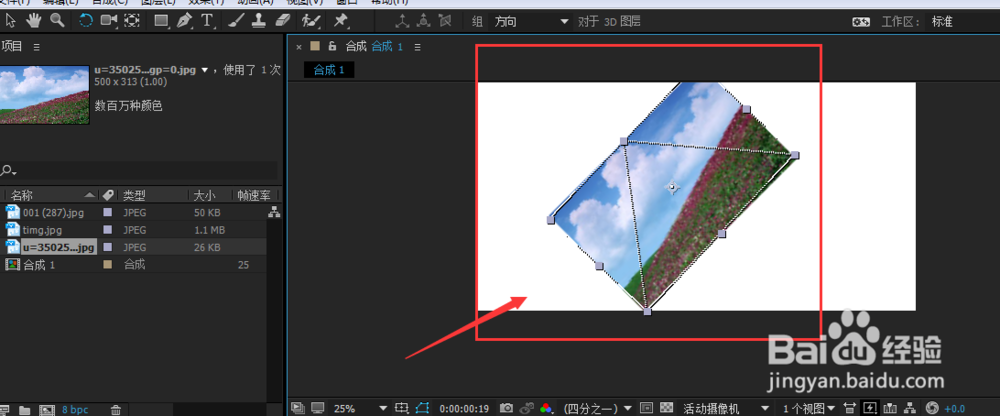
5、如果想要调节中心的定点位置,需要先选择属性中的锚点工具,然后在可以自由移动定点的位置,如图所示
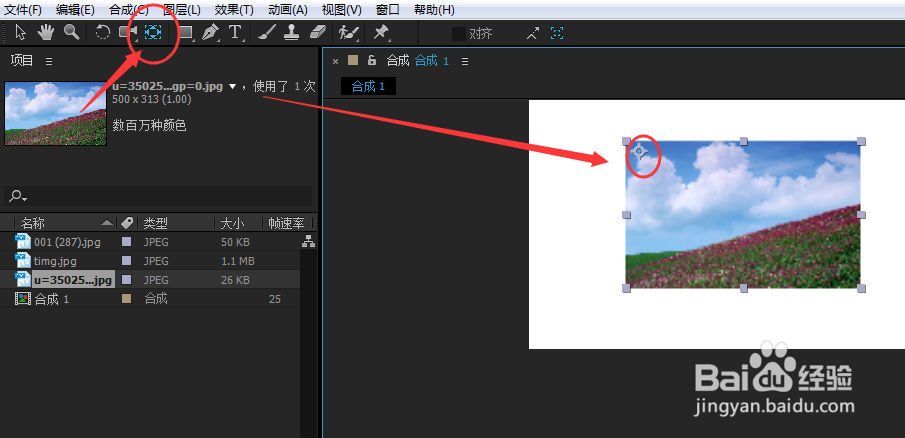
6、然后这时候再旋转图形,图形仍然会围绕定点旋转,图形旋转只会围绕定点旋转,定点位醅呓择锗置不同,最后的效果也不同。